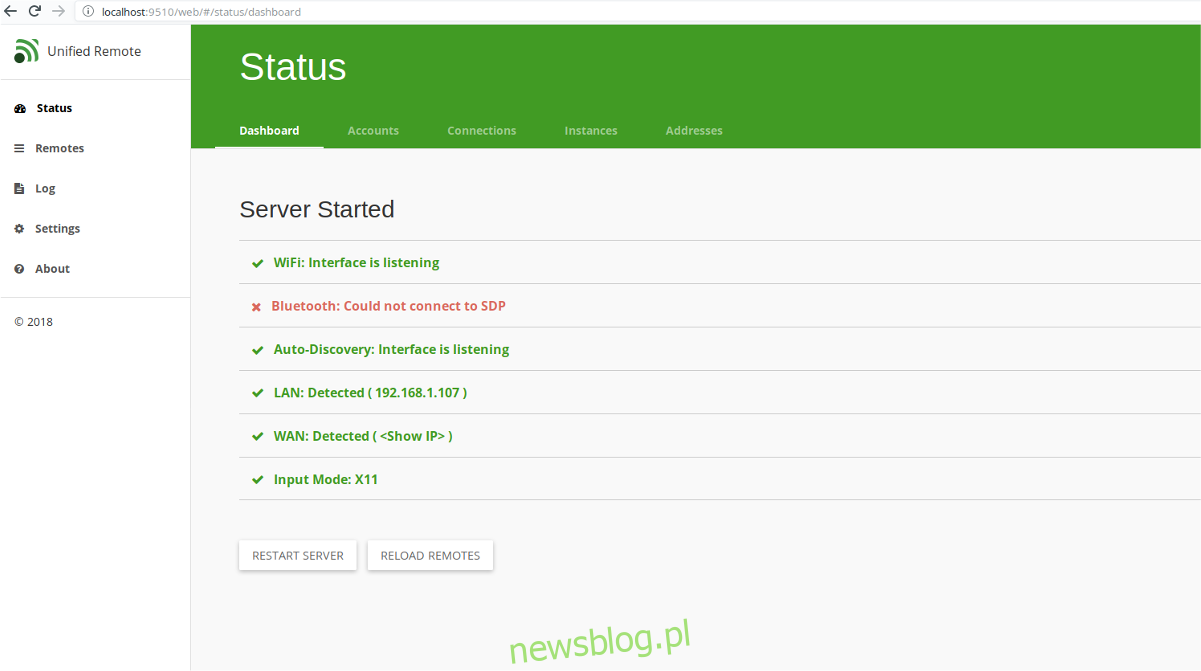Komputer z systemem Linux na drugim końcu domu? Chcesz wstrzymać muzykę, przenieść plik lub sprawdzić coś na ekranie? Możesz użyć Unified Remote do sterowania komputerem z systemem Linux za pomocą samego telefonu.
Spis treści:
Zainstaluj Unified Remote
Co to jest Unified Remote? To wyjątkowe narzędzie, które w połączeniu z aplikacją na smartfony może zdalnie obsługiwać komputer. Użytkownicy mają dostęp do dziesiątek operacji, w tym do obsługi klawiatury / myszy, zdalnego sterowania multimediami, a nawet przesyłania plików.
Ubuntu
Jednym z głównych systemów operacyjnych Linux obsługiwanych przez oprogramowanie Unified Remote jest Ubuntu. Nie ma jednak żadnych umów PPA do znalezienia. Zamiast tego, jeśli chcesz, aby oprogramowanie serwera UR działało na komputerze z systemem Ubuntu, musisz pobrać samodzielny plik pakietu DEB.
Otwórz terminal i użyj narzędzia wget downloader, aby pobrać najnowszą wersję Unified Remote.
wget https://www.unifiedremote.com/static/builds/server/linux-x64/745/urserver-3.6.0.745.deb
lub w przypadku wersji 32-bitowej spróbuj:
wget https://www.unifiedremote.com/static/builds/server/linux-x86/751/urserver-3.6.0.751.deb
Zainstaluj pakiet w systemie Ubuntu za pomocą dpkg.
sudo dpkg -i urserver-3.6.0.745.deb
Debian
Unified Remote obsługuje Debiana w postaci pakietu binarnego do pobrania. Aby zainstalować go na komputerze, otwórz terminal i wykonaj następujące czynności:
wget https://www.unifiedremote.com/static/builds/server/linux-x64/745/urserver-3.6.0.745.deb
lub w przypadku wersji 32-bitowej spróbuj:
wget https://www.unifiedremote.com/static/builds/server/linux-x86/751/urserver-3.6.0.751.deb
sudo dpkg -i urserver-3.6.0.745.deb
Arch Linux
W witrynie Unified Remote nie ma żadnych śladów Arch Linux. Mimo to możliwe jest korzystanie z oprogramowania na Arch, dzięki AUR. Aby zainstalować na Arch, wykonaj poniższe czynności.
Uwaga: instalowanie pakietów z AUR czasami oznacza ręczne pobieranie zależności. Znajdziesz je tutaj.
sudo pacman -S base-devel git git clone https://aur.archlinux.org/packages/unified-remote-server/ cd unified-remote-server makepkg -si
Fedora
Fedora jest jednym z systemów operacyjnych Linux obsługiwanych przez Unified Remote. Jednak nie znajdziesz żadnych dedykowanych repozytoriów Fedory. Zamiast tego, aby program działał na komputerze z systemem Fedora Linux, musisz pobrać i zainstalować plik RPM. Otwórz terminal i użyj narzędzia wget, aby pobrać najnowszą wersję RPM UR. Następnie zainstaluj ją za pomocą DNF.
wget https://www.unifiedremote.com/static/builds/server/linux-x64/745/urserver-3.6.0.745.rpm
lub w przypadku wersji 32-bitowej:
wget https://www.unifiedremote.com/static/builds/server/linux-x86/751/urserver-3.6.0.751.rpm sudo dnf install -y urserver-3.6.0.745.rpm
OpenSUSE
Unified Remote obsługuje użytkowników OpenSUSE, udostępniając plik RPM. Aby aplikacja działała, otwórz terminal, pobierz za pomocą wget i zainstaluj za pomocą Zypper.
wget https://www.unifiedremote.com/static/builds/server/linux-x64/745/urserver-3.6.0.745.rpm
lub w przypadku wersji 32-bitowej:
wget https://www.unifiedremote.com/static/builds/server/linux-x86/751/urserver-3.6.0.751.rpm sudo zypper install urserver-3.6.0.745.rpm
Ogólny Linux
Oprogramowanie serwera Unified Remote obsługuje wszystkie dystrybucje Linuksa, udostępniając „przenośne archiwum” na stronie pobierania. To „przenośne archiwum” to wersja programu, która nie musi współpracować z menedżerem pakietów. Zamiast tego użytkownicy, którzy chcą korzystać z aplikacji, muszą po prostu pobrać, wyodrębnić i uruchomić plik.
Aby ta wersja aplikacji działała na komputerze z systemem Linux, wykonaj następujące czynności.
wget https://www.unifiedremote.com/static/builds/server/linux-x64/745/urserver-3.6.0.745.tar.gz
lub w przypadku 32-bitowego archiwum przenośnego:
wget https://www.unifiedremote.com/static/builds/server/linux-x86/751/urserver-3.6.0.751.tar.gz tar -xzvf urserver-3.6.0.745.tar.gz ./urserver
Unified Remote Mobile App
Pobranie aplikacji Linux Unified Remote to tylko połowa procesu konfiguracji. Aby zakończyć konfigurację, musisz także zainstalować mobilną aplikację zdalną. Oficjalnie Unified Remote jest dostępny na iOS, Android i Windows Phone. Aby zainstalować, kliknij jeden z linków na poniższej liście.
Po zainstalowaniu aplikacji mobilnej uruchom ją i przygotuj się do przejścia przez proces konfiguracji na komputerze z systemem Linux.
Skonfiguruj Unified Remote
Proces konfiguracji Unified Remote jest automatyczny. Przejdź do komputera z systemem Linux, wyszukaj „Unified Remote” w programie uruchamiającym aplikacje i kliknij go, aby uruchomić serwer. Uruchomienie serwera w systemie Linux spowoduje uruchomienie nowej karty w domyślnej przeglądarce internetowej. Ta nowa karta to Twoje centrum sterowania UR. Użyj tego do bezpośredniej interakcji z działaniem usługi na twoim komputerze.

Gdy UR jest uruchomiony, wróć do urządzenia mobilnego. Połącz się z Wi-Fi i otwórz aplikację. W aplikacji mobilnej kliknij opcję skanowania w poszukiwaniu nowego serwera.
Zajmie to kilka sekund, ale jeśli wszystko zostanie poprawnie skonfigurowane, aplikacja UR Mobile automatycznie połączy się z komputerem z systemem Linux.
Gdy aplikacja Unified Remote połączy się z komputerem z systemem Linux, usługa jest gotowa do użycia!
Użyj Unified Remote
Unified Remote jest bardzo prosty, a wszystko jest ułożone tuż przed użytkownikiem, gdy aplikacja jest otwarta na liście. Wszystko, od „myszy / klawiatury” po „sterowanie multimediami” i „przesyłanie plików” jest na wyciągnięcie ręki. Nie wiesz, jak działa którakolwiek z tych funkcji? Sprawdź poniższe informacje!
Klawiatura / mysz

Jeśli chcesz zdalnie manipulować komputerem z systemem Linux, otwórz aplikację UR i kliknij przycisk „podstawowe dane wejściowe”.
Aby poruszać myszą na komputerze z systemem Linux, przesuwaj palcem po obszarze dotykowym. Aby wprowadzić dane z klawiatury, dotknij ikony klawiatury.
Sterowanie multimediami
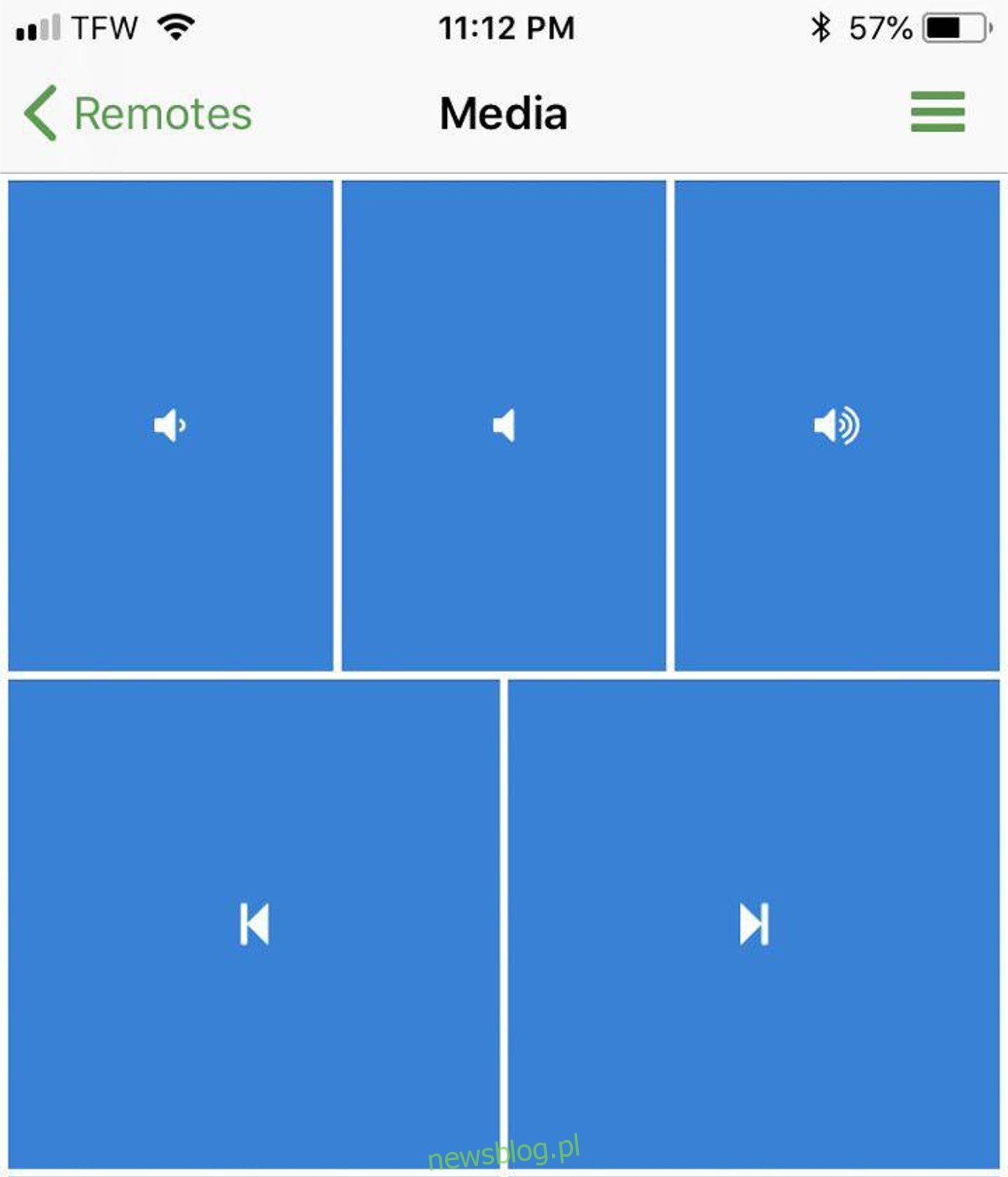
Chcesz zdalnie sterować odtwarzaniem multimediów na komputerze z systemem Linux? Dzięki Unified Remote możesz! Aby sterować multimediami, otwórz aplikację UR i kliknij opcję „Media”. Wybranie „Media” z listy spowoduje natychmiastowe załadowanie klikalnych przycisków sterowania multimediami.
Użyj przycisków multimedialnych, aby wstrzymać odtwarzanie, regulować głośność, pomijać utwór itp.
Menedżer plików
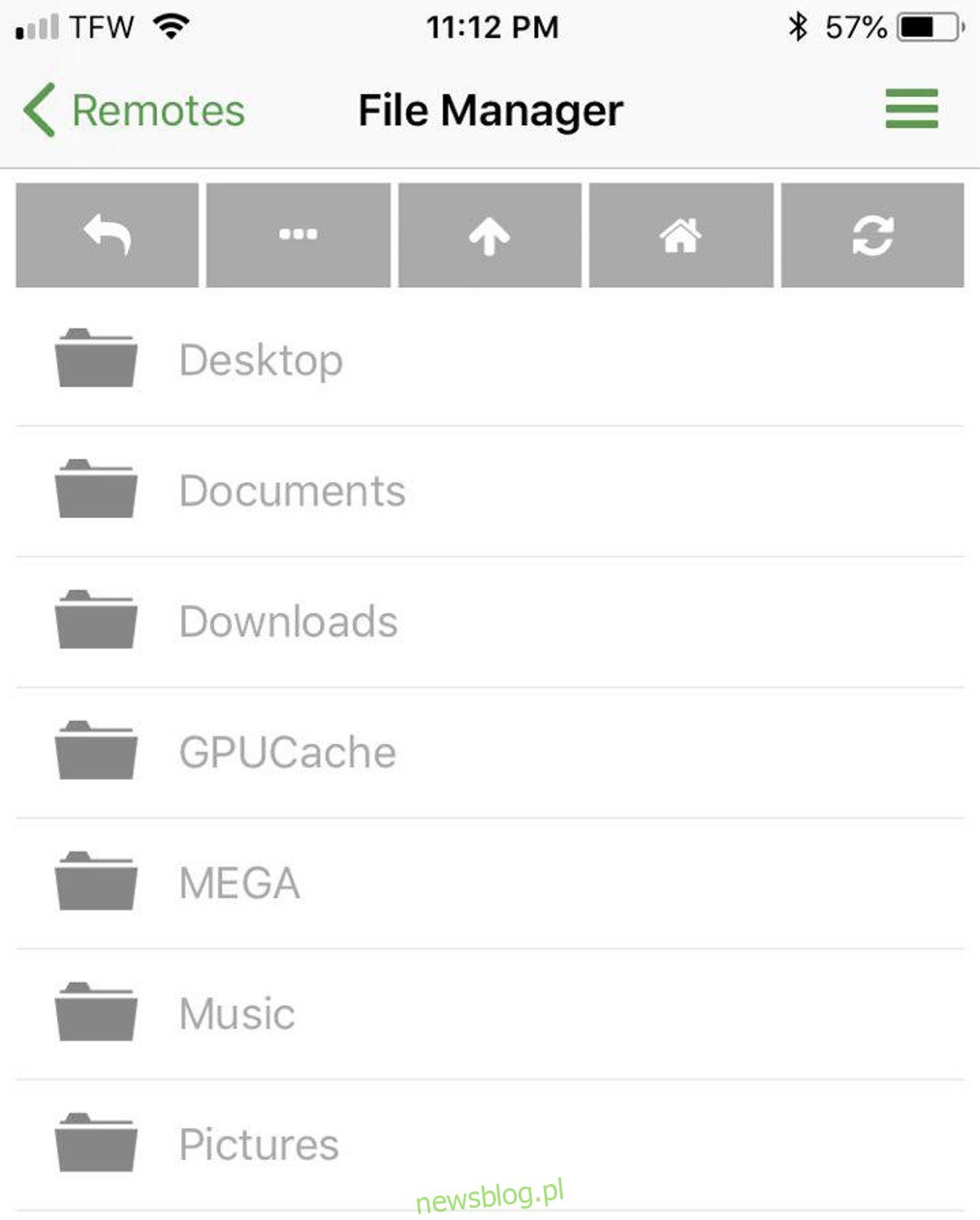
W systemie Unified Remote jest wiele różnych funkcji, ale jedną z najbardziej użytecznych jest funkcja „menedżera plików”. Dzięki niemu użytkownicy mogą zdalnie przeglądać system plików komputera hosta i uruchamiać na nim elementy.
Aby uzyskać dostęp do funkcji menedżera plików, otwórz aplikację UR i wybierz „Menedżer plików”. Następnie kliknij katalog, do którego chcesz uzyskać dostęp. Otwórz dowolny plik na zdalnym komputerze, dotykając go w aplikacji.